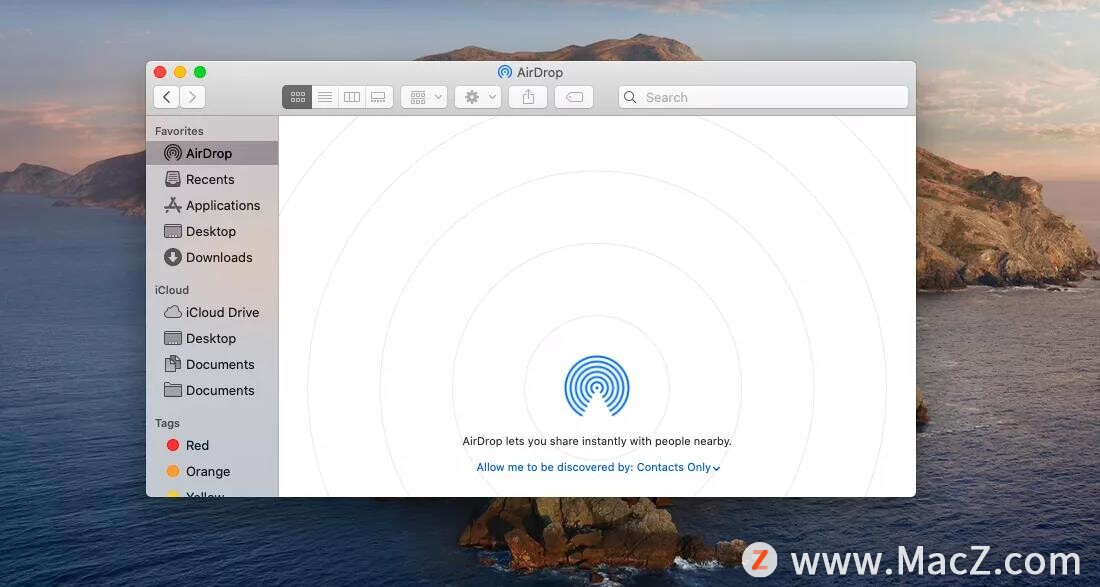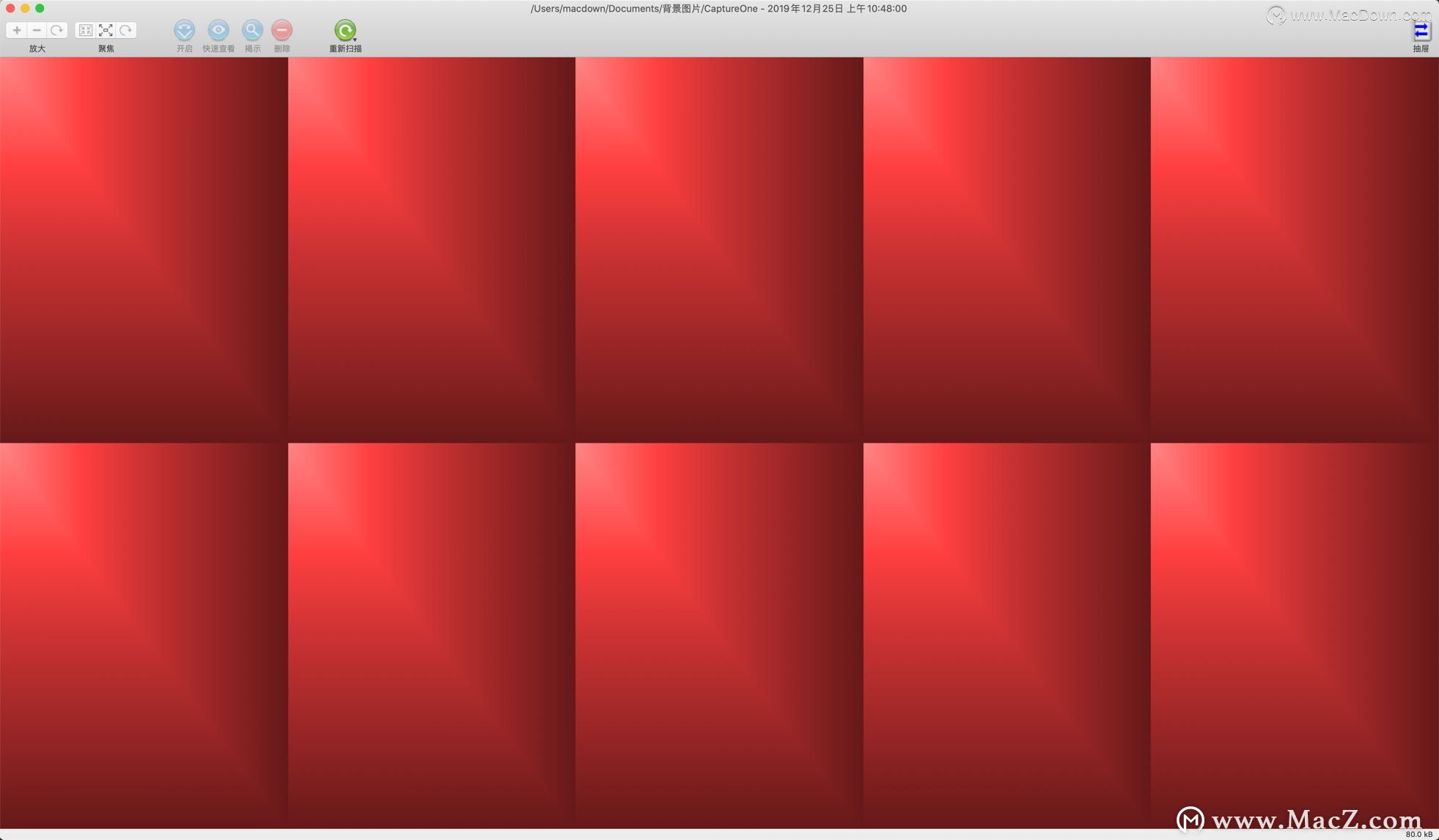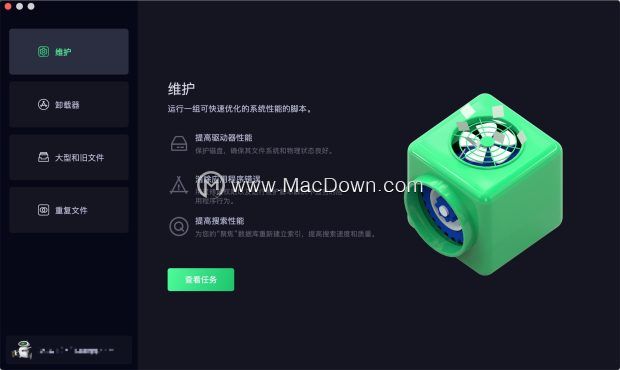经常使用Mac电脑的小伙伴当我们发现Mac运行缓慢的时候,首先想到的就是去查看Mac的存储使用情况,除了很容易识别的照片,视频,音乐,文档等,这时你会发现“其他存储”占据了硬盘的很大一部分,那什么是其他存储呢?是不是可以直接删除它,如何从Mac轻松清理其他存储文件呢?接下来小编给大家分享具体的操作的方法,有需要的朋友快来和小编一起操作吧!
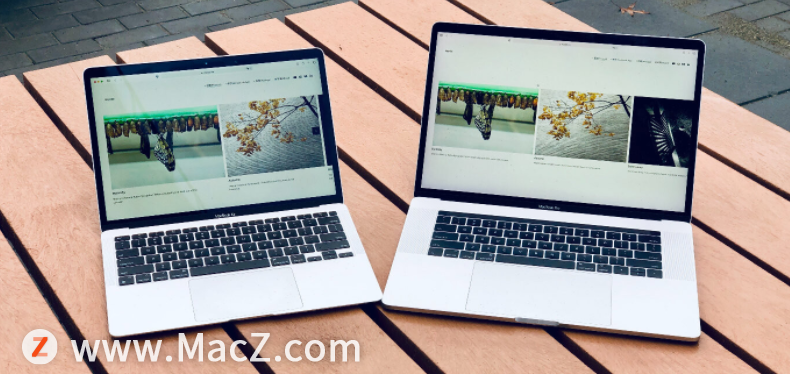
其他存储是什么?
“其他”本质上来说,就是除去 Mac上的应用程序、备份、音频、影片、照片这五类之外划分出来的第六大类。可以说基本上只要不属于以上五类的文件,都被系统令其归为了“其他”。包括任何格式的文件,如PDF DOC psD等等,还有存档以及磁盘映像如 dmg iso rar zip,以及个人用户数据、信息、还有你的iCould存储文件、个人安装的字体、第三方插件及屏保,应用程序和浏览器上的扩展、且虚拟机划分出的内存以及虚拟硬盘空间都含括其中。
从Mac轻松清理其他存储文件的方法
苹果笔记本如何设置解除屏保时不需要输入密码
在苹果笔记本电脑中,如果长时间没有移动鼠标或者执行某些操作,那么就会自动进入屏幕保护程序或者睡眠状态。在我们解除屏保或唤醒电脑系统的时候就要求要输入帐户密码。
那么清理这些“其他“所占用的空间,其实也很简单:
步骤1: 首先,关闭Mac设备上的所有打开的窗口,然后转到桌面。
步骤2: 现在,按键盘上的Command F键。 步骤3: 将打开一个新窗口。确保选中“此Mac”选项。
步骤3: 将打开一个新窗口。确保选中“此Mac”选项。
步骤4: 在带有“种类”选项的下拉菜单中,单击它,然后选择“其他”。 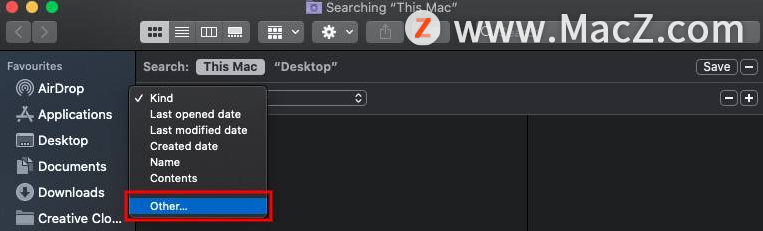 步骤5: 从文件属性中,选择File Size(文件大小)和File Extension(文件扩展名)。您可以选择文档类型,例如.pdf,.csv等或.zip和.dmg。
步骤5: 从文件属性中,选择File Size(文件大小)和File Extension(文件扩展名)。您可以选择文档类型,例如.pdf,.csv等或.zip和.dmg。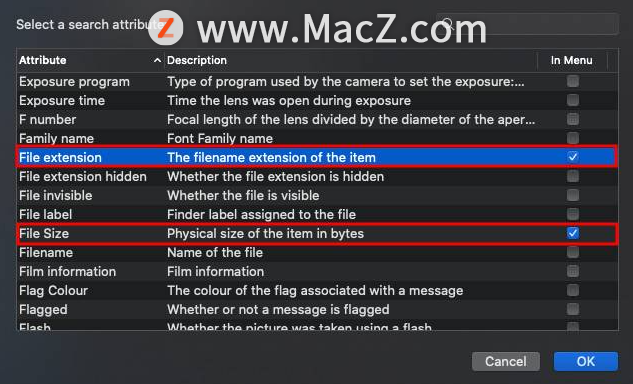 步骤6: 现在将为您提供项目列表。您可以删除不再需要的内容。您还可以根据文件的大小对文件进行排序。
步骤6: 现在将为您提供项目列表。您可以删除不再需要的内容。您还可以根据文件的大小对文件进行排序。
 这是从Mac设备中清除文件的过程,该文件已被系统分类为“其他”。
这是从Mac设备中清除文件的过程,该文件已被系统分类为“其他”。
以上就是小编今天为大家分享的从Mac轻松清理其他存储文件方法,希望对您有所帮助,想了解更多关于Mac相关知识,请关注我们吧!
支持M1的实用财务工具合集
哪些财务软件好用啊?支持M1吗?最近购入了M1,想寻找好用支持M1的实用财务工具的朋友,快来跟小编看看来吧!